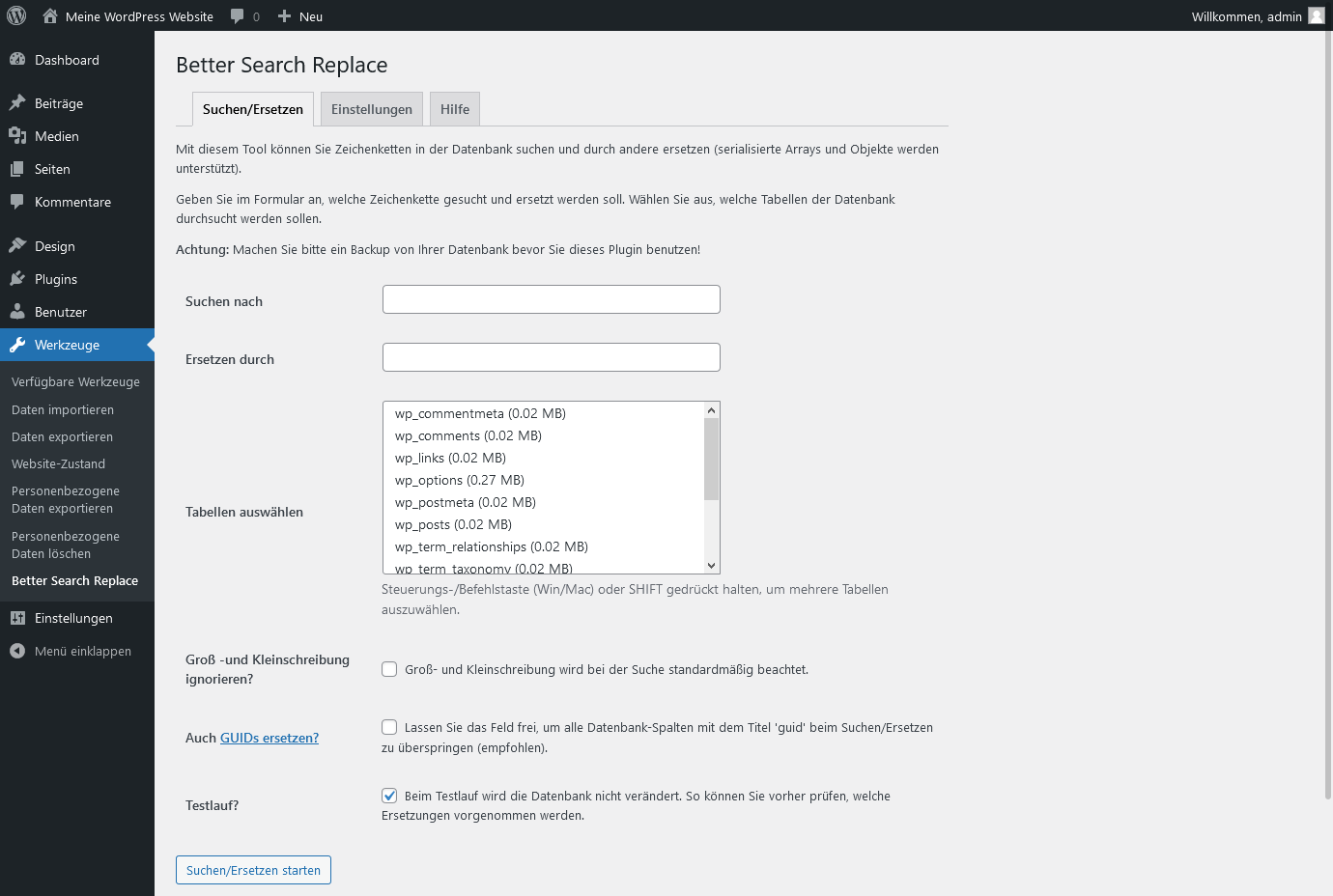WordPress Domain ändern oder WordPress URL ändern
3 einfache Methoden für den WordPress Domain Umzug
Das Wichtigste auf einen Blick
3 Methoden zum WordPress URL ändern:
Sie planen die Domain zu ändern oder möchten die URL-Struktur Ihrer WordPress-Website anpassen?
Ohne die richtigen Schritte kann das schnell zu Fehlern oder Rankingverlusten führen.
In dieser Anleitung zeigen wir Ihnen drei Methoden, wie Sie die Änderung sicher und korrekt umsetzen – für eine reibungslose Umstellung ohne negative Folgen.
Weitere relevante Themen
WordPress Unterverzeichnis aus der URL entfernen
WordPress Installation im Unterverzeichnis über Hauptverzeichnis aufrufen
Häufige Gründe für eine Domain-/URL-Änderung
- Rebranding oder SEO: Eine neue Domain soll das Markenbild verbessern oder bessere Rankings erzielen
- Umstieg von Subdomain auf Hauptdomain: z. B. von
blog.example.comaufwww.example.com - Wechsel von HTTP auf HTTPS: für mehr Sicherheit und bessere SEO Ergebnisse
- Migration von Test- auf Live-Website: z. B. von
staging.example.comaufwww.example.com
Risiken wenn Sie die Domain bzw. URL Struktur ändern
Beim Ändern der WordPress-Domain oder URL-Struktur können mehrere Probleme auftreten, wenn die Umstellung nicht sauber erfolgt.
Ohne Weiterleitungen (Redirects) führen alte Links ins Leere, was zu 404-Fehlern und einem deutlichen SEO-Verlust führen kann. Auch Social Shares und Backlinks verlieren ohne korrekte Redirects ihre Wirkung. In der .htaccess Anleitung lernen Sie mehr über Weiterleitungen.
Technisch kann es passieren, dass Bilder oder interne Links nicht mehr funktionieren, wenn die Datenbankeinträge nicht aktualisiert wurden. Beim Umstieg auf HTTPS entstehen häufig sogenannte „Mixed Content“-Fehler, wenn weiterhin HTTP-Ressourcen geladen werden.
Voraussetzungen
Backup erstellen
Erstellen Sie zuerst ein Backup der kompletten Website.
Sie können dazu z.B. das Modul „Backups“ im Control Panel nutzen. Mehr dazu erfahren Sie in unserem WordPress Backup Guide.
Wenn Sie nicht nur die URL-Struktur, sondern auch die Domain Ihrer WordPress-Website ändern möchten. Stellen Sie sicher, dass Ihre neue Domain bereits korrekt auf Ihre Website verweist.
Um die URL Ihrer Website zu ändern, benötigen Sie folgendes:
oder:
Bitte beachten Sie, dass je nach Version, installierten Erweiterungen und Konfigurationen andere Änderungen notwendig sein können. Diese Anleitung wurde mit einer Standardinstallation ohne Plugins getestet.
Methode 1: WordPress URL im Backend ändern
Sie haben Zugriff auf das WordPress Backend und möchten Ihre Domain ändern?
Führen Sie folgende Schritte durch:
1. Einloggen mit Admin User
Loggen Sie sich mit Ihren Zugangsdaten in Ihrem WordPress Backend ein. Wichtig ist hierbei, dass Ihr Benutzer über Administrator-Rechte verfügen muss.
2. Allgemeine Einstellungen öffnen
Wählen Sie in der Seitenleiste den Eintrag „Einstellungen“ und anschließend den Unterpunkt „Allgemein“ aus.
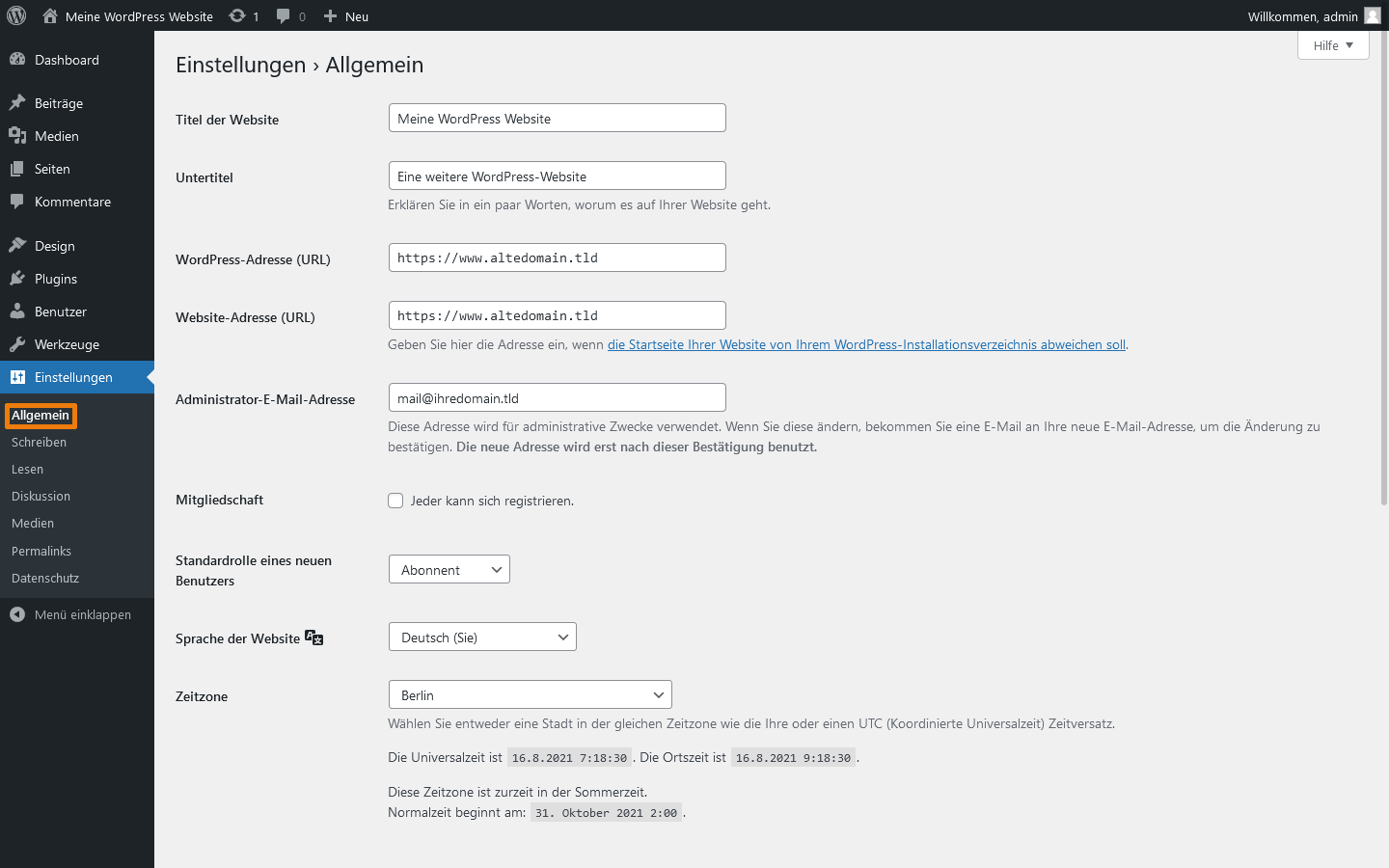
3. WordPress Domain ändern
Ändern Sie die WordPress URL unter „WordPress-Adresse (URL)“ und „Website-Adresse (URL)“ auf Ihre neue WordPress Domain.
WordPress-Adresse vs. Website-Adresse
Die WordPress-Adresse (URL) gibt an, wo die WordPress-Dateien installiert sind – meist z. B. https://example.com/wordpress.
Die Website-Adresse (URL) ist die öffentliche URL, unter der die Website erreichbar ist – z. B. https://example.com.
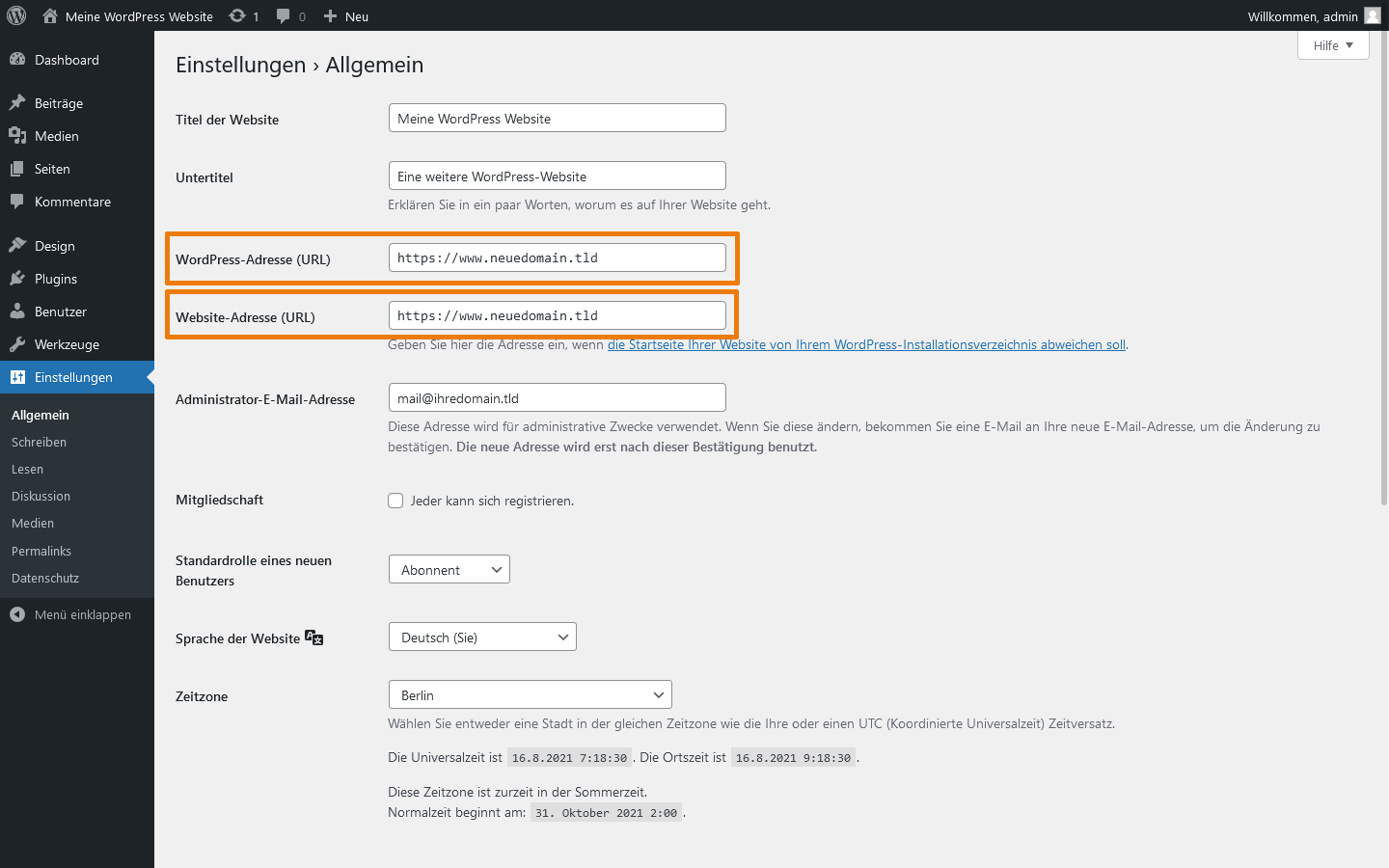
4. Änderungen speichern
Speichern Sie die neue Adresse, indem Sie am Ende der aktuellen Seite auf „Änderungen speichern“ klicken.
Methode 2: WordPress URL über functions.php Datei ändern
Sie haben keinen Zugriff auf das WordPress Backend und müssen Ihre WordPress URL ändern? Führen Sie die folgenden Schritte durch:
1. functions.php öffnen
Loggen Sie sich im Domaintechnik Control Panel Ihrer Domain oder per FTP auf Ihrem Webspace ein.
Öffnen Sie die Datei functions.php Ihres aktiven Themes über den Dateimanager des Control Panels oder über einen lokalen Texteditor, wenn Sie eine FTP Verbindung verwenden. Wenn Ihr Theme über keine functions.php Datei verfügt, können Sie diese Datei selbst im Ordner des Themes anlegen.
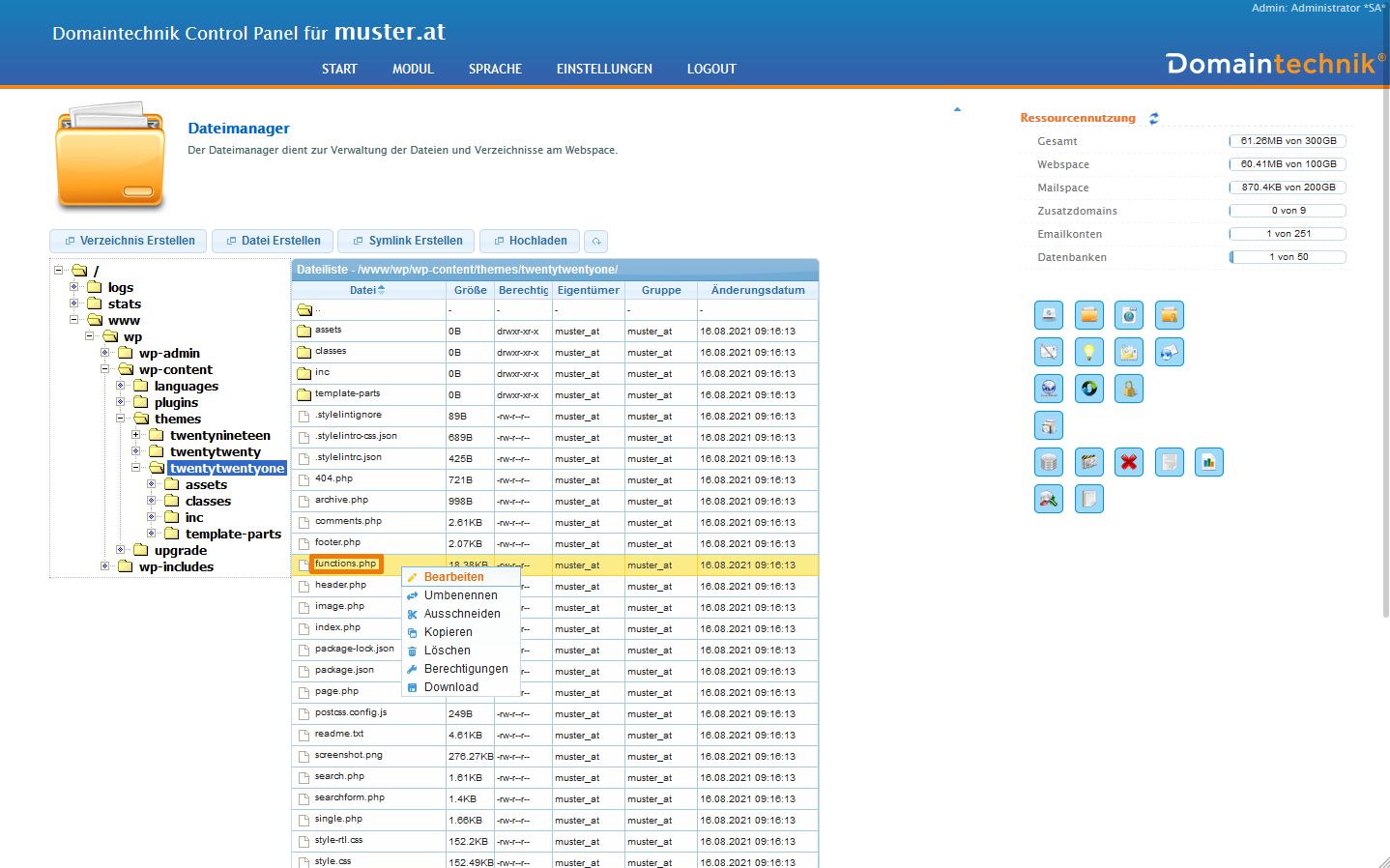
2. functions.php bearbeiten
Fügen Sie folgende Zeilen nach der Zeile mit <?php in Ihre Datei ein (www.neuedomain.tld muss durch Ihre neue URL ersetzt werden).
Anschließend speichern Sie die Datei. Wenn Sie FTP verwendet haben, laden Sie die geänderte Datei auf Ihren Webspace hoch.
update_option( 'siteurl', 'https://www.neuedomain.tld' );
update_option( 'home', 'https://www.neuedomain.tld' );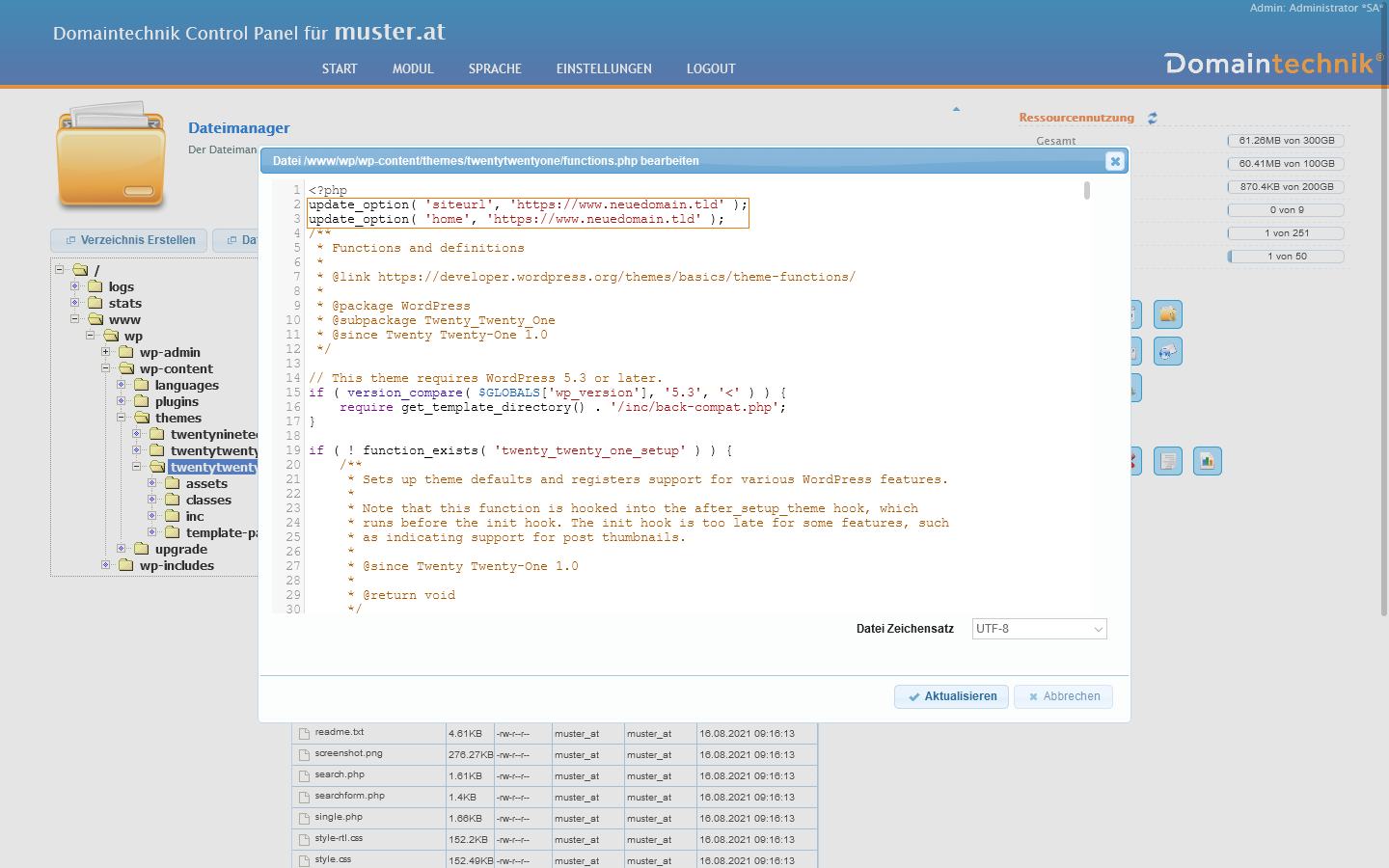
3. Website unter neuer Domain aufrufen
Rufen Sie den Login zum WordPress Backend mehrfach hintereinander auf, bis dieser unter der korrekten Domain angezeigt wird und Sie sich einloggen können. Es ist unter Umständen nötig, den Cache Ihres Browsers zu löschen, damit die richtige URL ausgegeben wird.
4. Hinzugefügte Zeilen aus functions.php entfernen
Löschen Sie die beiden vorhin hinzugefügten Zeilen wieder aus der functions.php Datei, nachdem die korrekte URL ausgegeben wurde.
Methode 3: WordPress URL in der wp-config.php ändern
Sollten Sie keinen Zugriff mehr auf Ihr WordPress Backend haben, können Sie die Domain auch über die wp-config.php ändern.
1. wp-config.php öffnen
Loggen Sie sich im Domaintechnik Control Panel Ihrer Domain oder per FTP auf Ihrem Webspace ein.
Öffnen Sie die Datei wp-config.php über den Dateimanager des Control Panels oder über einen lokalen Texteditor, wenn Sie eine FTP Verbindung verwenden.
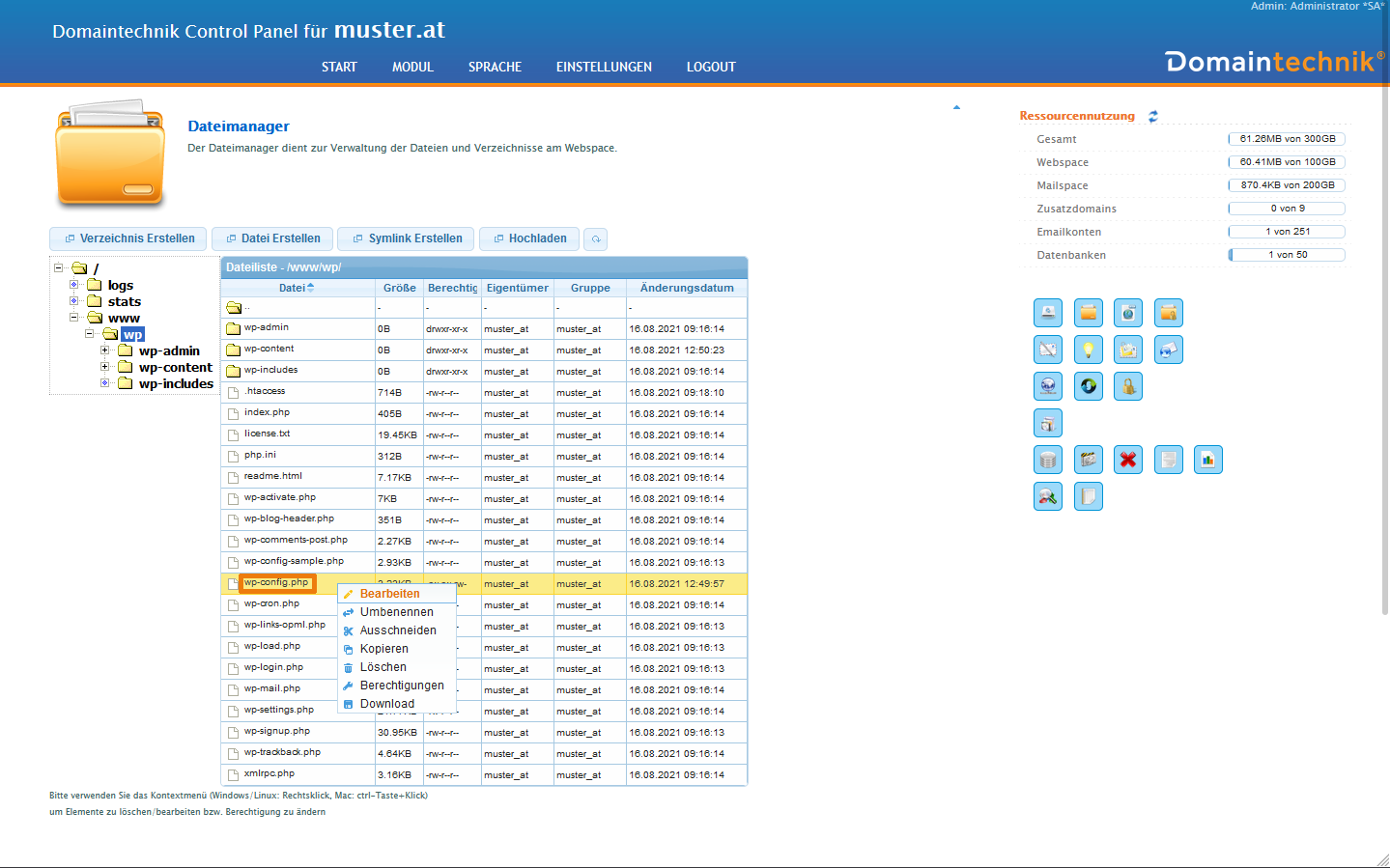
2. wp-config.php bearbeiten
Fügen Sie folgende Zeilen in Ihre Datei ein (www.neuedomain.tld muss durch Ihre neue WordPress URL ersetzt werden).
Speichern Sie die Datei und laden Sie die geänderte Datei, wenn Sie FTP verwendet haben, auf Ihren Webspace hoch.
define('WP_HOME','https://www.neuedomain.tld');
define('WP_SITEURL','https://www.neuedomain.tld');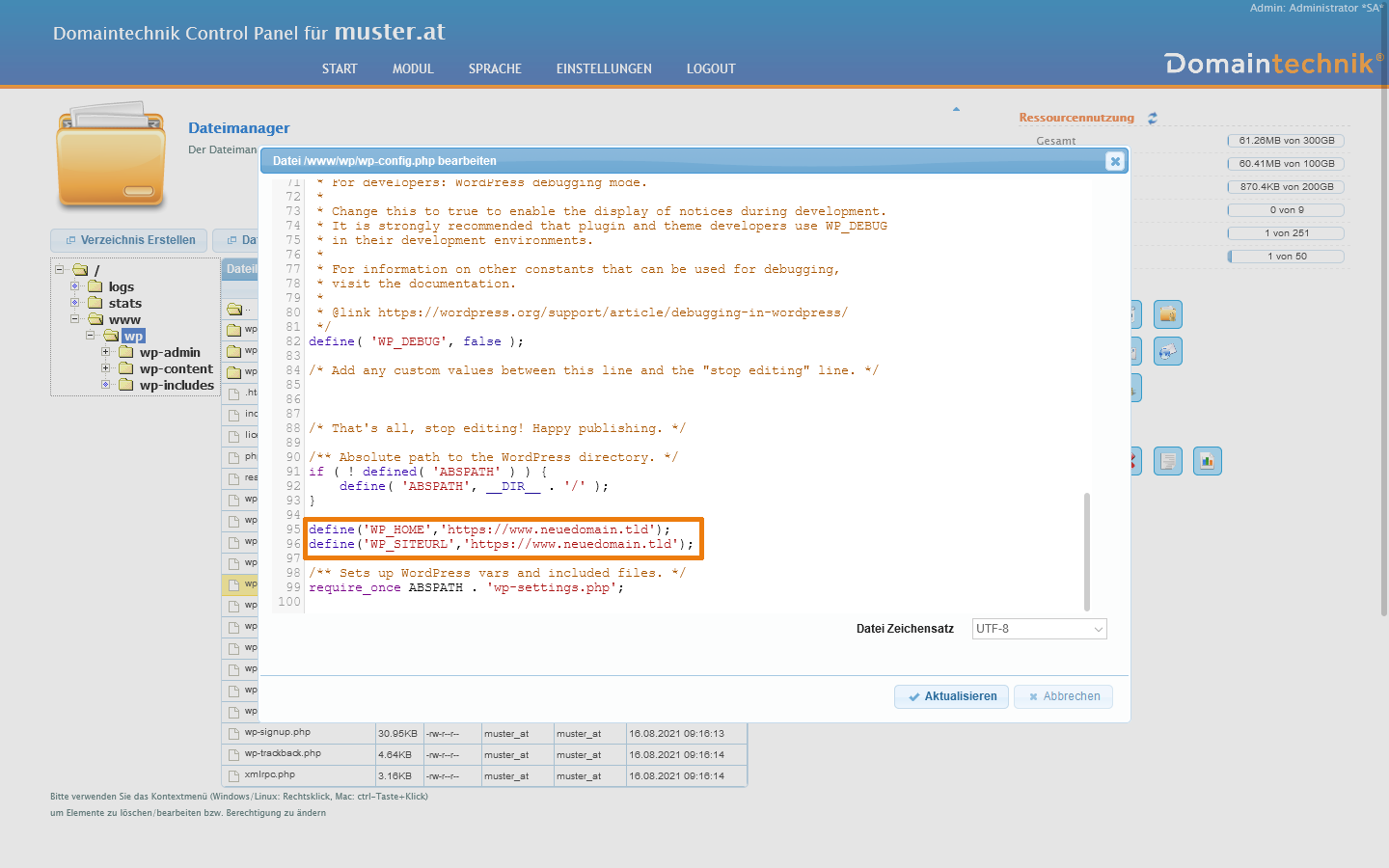
Abschließende Änderungen
Nach der erfolgreichen Änderung ist Ihre WordPress-Website unter der neuen URL erreichbar. Allerdings können interne Links auf Ihrer Website weiterhin die alte Domain enthalten.
Damit alles korrekt funktioniert, gehen Sie bitte wie folgt vor:
- Cache leeren:
Wenn Sie ein Caching-Plugin verwenden: Leeren Sie den Cache Ihrer Website über das verwendete Plugin, um veraltete Verlinkungen zu entfernen. - Permalinks neu speichern:
Anschließend speichern Sie in Ihrem WordPress-Dashboard die Permalinks unter Einstellungen → Permalinks erneut ab. - Alte Links ersetzen:
Da das manuelle Aktualisieren aller (absoluten) internen Links sehr aufwändig wäre, empfiehlt sich die Nutzung des Plugins Better Search Replace.
Mit der Funktion „Suchen und Ersetzen“ können Sie darin die alte URL (z.B: „example.com“) durch die neue ersetzen (z.B: „muster.at“) – schnell und zuverlässig direkt in der Datenbank.